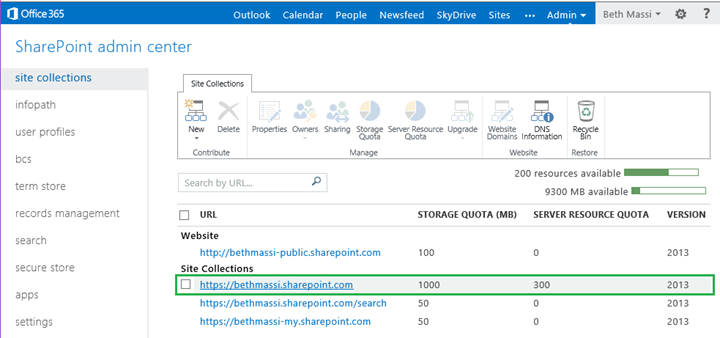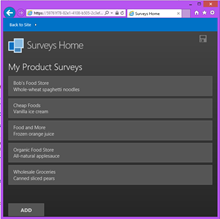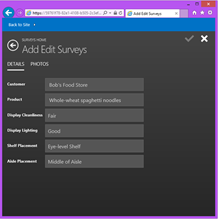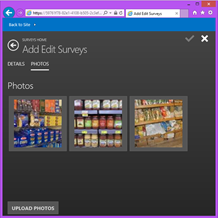使用LightSwitch 在几分钟内着手构建SharePoint 应用程序
[原文发表地址] Get Started Building SharePoint Apps in Minutes with LightSwitch
[原文发表时间] 2013-01-17 3:50 PM
在过去,我曾经使用 Visual Studio 涉足到了 SharePoint 2010的开发。事实上,我就它编写了几篇文章和示例。不过,当真的到学习SharePoint 2013中的新应用程序模型的时候,我已经懈怠了。我已经很好地理解了该体系结构,使用Napa玩弄一段时间了,但我并没有真的花时间深挖到细节,并构建一些真正的 SharePoint 应用程序。
幸运的是,我最喜欢的产品之一拯救了我 !在最新的LightSwitch 预览版 2中,我们能够在LightSwitch 项目中启用SharePoint 2013。这让我们可以访问 SharePoint 资产,以及部署应用程序到 SharePoint 应用程序分类中。很快您就可以使用 LightSwitch HTML 客户端创建一个业务应用程序,将它部署到 SharePoint 2013 中,然后在各种移动设备上运行它。
所以为什么您想要将一个 LightSwitch 应用程序部署到 SharePoint中呢?我的意思是,我可以只将此应用程序托管在我自己的web server上或Azure 中,对吧?是的,您仍可以自己托管 LightSwitch 应用程序,但是,在您的 LightSwitch 应用程序中启用 SharePoint ,这允许您利用业务数据和已经在您的企业在 SharePoint 中运行的进程。如今,通过使用 SharePoint的安全模型来控制访问权限,很多企业使用 SharePoint作为信息和应用程序的门户。所以拥用了新的 SharePoint 2013 应用程序模型,这可以运行来自 SharePoint / Office 365的 LightSwitch 应用程序,这对许多企业来说是非常有吸引力的。
注册一个Office 365 开发人员帐户
着手的最简单的方式是注册一个免费的 Office 365 开发人员帐户。前往dev.office.com。当您注册时,您须提供一个onmicrosoft.com 的子域和一个用户 id。进行注册后,您可以使用生成的用户 ID (如 userid@yourdomain.onmicrosoft.com) 来登录到您的门户网站,那里您可以管理您的帐户。SharePoint 2013 开发人员网站是在您的新域配置:https://yourdomain.onmicrosoft.com。
通过选择 SharePoint 页面顶部的Admin菜单,您可以看到您的开发人员网站。这将列出您的所有网站集合。请确保为您的LightSwitch 应用程序使用此开发人员网站,否则当您调试应用程序时,您将收到一个错误 " Sideloading of apps is not enabled on this site " 。
获取 LightSwitch HTML 客户端预览版 2
为了获取 LightSwitch SharePoint & HTML 功能,您需要安装Visual Studio 2012,然后您可以安装 LightSwitch 预览版 2,它被包含在Office Developer Tools 预览版 2 中。
安装: Microsoft Office Developer Tools for Visual Studio 2012 - Preview 2
构建一个 App — — 这里有一个教程
现在,准备好去构建一个应用程序!我们有一个教程,它引导您通过使用LightSwitch构建一个调查的应用程序,并可运行在 SharePoint 中。我鼓励您试一试,它应花费一个小时来完成该教程,最终您将会拥有一个功能齐全的现代应用程序,并可运行在各种移动设备上。
本教程演示了LightSwitch 如何使用OAuth处理针对 SharePoint的身份验证。它还演示了如何使用来自服务器代码的SharePoint 客户端对象模型,以及编写 WebAPI 方法来以供从 HTML 客户端中调用。签出我完成的 SharePoint 应用程序 !(点击图片来放大)
如果您有问题和/或反馈,请前往LightSwitch HTML 客户端预览版论坛,请让LightSwitch团队知道。
更多的资源与阅读
- HTML 客户端预览版 2 资源页面
- LightSwitch HTML 客户端预览版论坛
- LightSwitch Server Interaction的新API: ServerApplicationContext
希望大家喜欢 !